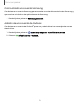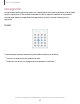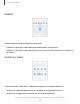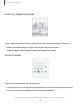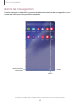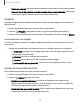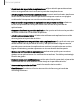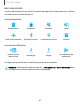User Manual
Table Of Contents
- Samsung Galaxy Tab A7 Lite Manual del usuario
- Contenido
- Cómo empezar
- Galaxy Tab A7 Lite
- Configuración del dispositivo
- Cómo empezar a usar el dispositivo
- Encendido del dispositivo
- Uso del asistente para la configuración
- Datos de dispositivo anterior
- Bloqueo o desbloqueo del dispositivo
- Ajustes de la tecla lateral
- Cuentas
- Navegación
- Barra de navegación
- Personalización de la pantalla de inicio
- Modos y rutinas
- Bienestar digital y controles parentales
- Seguridad biométrica
- Barra de tareas
- Ventana múltiple
- Paneles Edge
- Introducción de texto
- Cámara y Galería
- Aplicaciones
- Ajustes
- Acceso a los ajustes
- Conexiones
- Sonidos y vibración
- Notificaciones
- Pantalla
- Bloqueo y seguridad
- Tipos de bloqueo de pantalla
- Localización de mi móvil
- Google Play Protect
- Actualización de seguridad
- Administrador de permisos
- Controles y alertas
- Privacidad de Samsung
- Privacidad de Google
- Private Share
- Instalación de aplicaciones desconocidas
- Encriptar la tarjeta de memoria
- Contraseña para el restablecimiento de los datos de fábrica
- Configuración de bloqueo de tarjeta SIM
- Visualización de contraseñas
- Administración del dispositivo
- Almacenamiento de credenciales
- Ajustes de seguridad avanzados
- Ubicación
- Cuentas
- Mantenimiento del dispositivo
- Accesibilidad
- Otros ajustes
- Más información
- Información legal
•
Cuadrícula de la pantalla de aplicaciones: elija un diseño para determinar
cómo se organizarán los iconos en la pantalla de aplicaciones.
•
Añadir página multimedia a pantalla inicial: cuando esté activado, deslice un
dedo hacia la derecha desde la pantalla inicial para mostrar una página
multimedia. Pulse para ver servicios multimedia disponibles.
•
Mostrar botón de pantalla de aplicaciones en pantalla de inicio: añada un
botón a la pantalla de inicio para tener fácil acceso a la pantalla de
aplicaciones.
•
Bloquear diseño de la pantalla de inicio: evite que los artículos en la pantalla
de inicio se eliminen o cambien de posición.
•
Añadir aplicaciones a inicio: añada automáticamente aplicaciones recién
descargadas a la pantalla de inicio.
•
Ocultar aplicaciones en pantallas Incio y Aplicaciones: elija aplicaciones que
desee ocultar de las pantallas de inicio y de aplicaciones. Regrese a esta
pantalla para restaurar las aplicaciones ocultas. Las aplicaciones ocultas
siguen instaladas y pueden aparecer en los resultados de búsqueda.
•
Globos de notificación de aplicaciones:active esta opción para mostrar
globos en las aplicaciones con notificaciones activas. También puede elegir
el estilo de globo.
•
Deslizar abajo para notificaciones: active esta función para abrir el panel de
notificaciones con sólo deslizar hacia abajo en la pantalla de inicio.
•
Acerca de la pantalla de inicio: vea información de la versión.
•
Contáctenos: Contácte al Centro de servicio de Samsung a través de
Samsung Members.
19
Cómo empezar